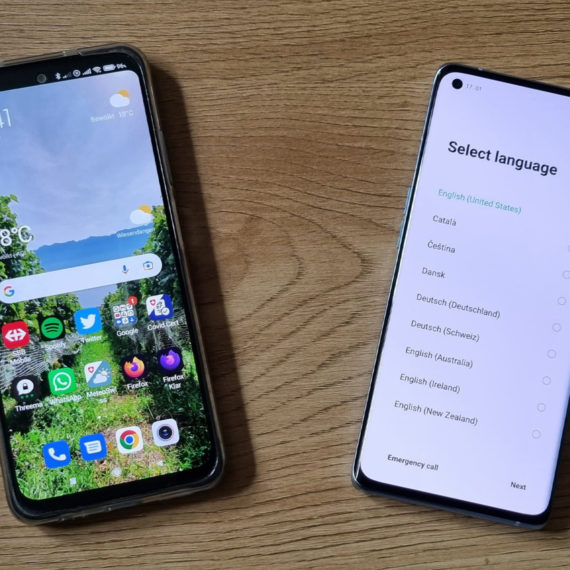Alcune app richiedono una procedura speciale al momento dell’installazione per poter funzionare su un nuovo smartphone. Questi consigli vi aiuteranno a configurare le app di online banking e di autenticazione come Google Authenticator e Microsoft Authenticator.
Il passaggio a un nuovo smartphone è diventato più semplice. Esistono numerose app per il trasferimento di dati e app sul nuovo dispositivo. Ma nei dettagli si cela un inghippo. Esistono infatti alcune app collegate all’hardware dello smartphone che non possono essere trasferite senza ulteriori passaggi. Questa connessione fissa è una misura di sicurezza che rende difficile l’accesso a persone non autorizzate. Di conseguenza, ciò riguarda principalmente le app che gestiscono dati personali, ad esempio per l’accesso all’online banking o per l’autenticazione a più fattori.
Questi consigli vi mostrano come utilizzare queste app sul vostro nuovo smartphone. Non importa se il nuovo dispositivo è basato su Android o iOS (iPhone). È importante che durante la configurazione possiate accedere al vecchio smartphone. Altrimenti difficilmente riuscirete a evitare alcune telefonate, ad esempio con la hotline della vostra banca (l’autore purtroppo sa di cosa sta parlando).
La prima app: il password manager
Ci auguriamo che stiate utilizzando un password manager per salvare i dati di accesso ai diversi servizi online. Bene, così avete compiuto un passo importante verso una maggiore sicurezza informatica.
Di conseguenza, l’app per la gestione delle password è la prima app che configuro su un nuovo smartphone. Il motivo è semplice: vi ho salvato tutte le informazioni personali essenziali, come i dati di accesso per l’online banking o il PIN TWINT. Questi dati mi servono per configurare alcune delle seguenti app.
La configurazione del password manager dipende dalle impostazioni di sicurezza. Forse dovrete confermare l’accesso in un’e-mail del fornitore o mediante l’autenticazione a due fattori, ovvero con un codice via SMS o tramite un’app di autenticazione in aggiunta alla password. In questo caso, per la prima volta conviene tenersi il vecchio cellulare a portata di mano.
Configurare nuovamente Google Authenticator
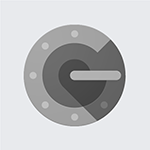
Potete utilizzare l’app Authenticator di Google come secondo fattore di login per diversi servizi online, ad esempio per i social network (consiglio: utilizzate sempre l’autenticazione a due fattori. In questo modo riducete notevolmente il rischio concreto di una violazione informatica per la vostra PMI). Il trasferimento su un nuovo smartphone richiede quattro brevi passaggi:
- Selezionate sul vecchio smartphone nel menu a tre punti in alto a destra «Trasferisci account».
- Selezionate «Esporta account». Al termine della procedura, sullo schermo appare un codice QR.
- Aprite Google Authenticator sul nuovo smartphone e selezionate nuovamente «Trasferisci account», questa volta selezionando l’opzione «Importa account».
- Scansionate il codice QR per trasferire gli account esistenti sul nuovo smartphone.
Configurare nuovamente Microsoft Authenticator

Come potete immaginare, l’app per l’autenticazione di Microsoft svolge gli stessi compiti di Google. Inoltre, include anche un password manager per lo smartphone. Diversamente da Google, il trasferimento degli account avviene tramite il cloud (Microsoft):
- sul vecchio smartphone, nel menu a tre punti in alto a destra selezionate «Impostazioni» e attivate il backup cloud.
- Avviate Microsoft Authenticator sul nuovo smartphone. Gli account del backup su cloud possono essere trasferiti sull’apparecchio tramite l’opzione di ripristino. Oppure, se si utilizza un account Microsoft, effettuando il login. Se si tratta di un account aziendale (ad esempio da Microsoft 365 Business), è necessario prima registrare il proprio smartphone per tale account.
Ripristinare l’accesso all’online banking
Molte banche offrono due app diverse: una serve per l’autenticazione a due fattori quando effettuate il login al computer per l’online banking, l’altra serve ad accedere all’online banking direttamente dallo smartphone. La procedura esatta per configurare le app sul nuovo smartphone dipende dalla vostra banca. Si consiglia di consultare le pagine di supporto dedicate all’argomento.
Presso la Banca Cantonale di Zurigo, ad esempio, dovete prima registrare il nuovo smartphone nell’online banking. A tal fine, accedete all’online banking utilizzando il vecchio cellulare per l’autenticazione, e avviate il processo di attivazione. Dopodiché potrete attivare l’app a due fattori sul nuovo apparecchio con la lettera di attivazione originale, così come l’app di mobile banking.
Configurare di nuovo TWINT

Per attivare l’app per pagamenti su un nuovo smartphone o su un secondo smartphone, è necessario il PIN TWINT con il quale effettuare il login all’app (consiglio: è possibile salvare il PIN come nota nel password manager). Dopo aver effettuato l’accesso sul nuovo smartphone, riceverete un codice via SMS con il quale potrete confermare l’accesso. Dopodiché potrete utilizzare l’app.
Altre app, come ad esempio la gestione delle carte di credito «One» di Viseca, utilizzano una procedura simile. Ora ci auguriamo che abbiate attivato con successo tutte le app sul nuovo smartphone!
La telefonia di Microsoft Teams di Swisscom
Microsoft Teams diventa un impianto telefonico: con la telefonia di Microsoft Teams è possibile effettuare e ricevere chiamate in tutto il mondo direttamente dall’app del desktop e mobile con il proprio numero di rete fissa e con la consueta qualità Swisscom. Così i vostri collaboratori oltre a comunicare in modo più efficiente, collaborano in modo più semplice attraverso le app integrate di Microsoft 365.
Ci sono altre app che non si possono trasferire facilmente su un nuovo smartphone? Saremo lieti di ricevere i vostri suggerimenti e feedback nei commenti.